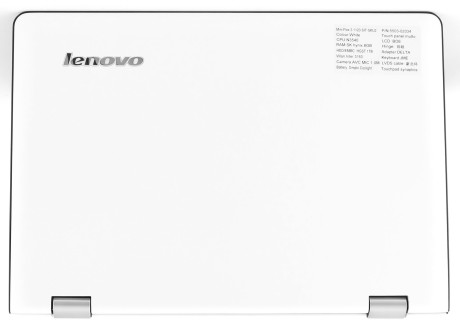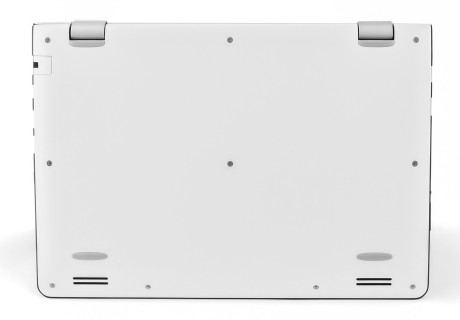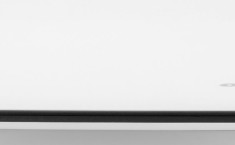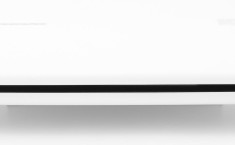Преглед на Lenovo Flex 3 (11-инчов, 1120) – удобен и достъпен конвертируем компютър за ежедневна употреба

Досега серията Lenovo Flex се състоеше от преносими компютри със сензорен екран и 300-градусови панти, които ви позволяваха да ги използвате в три режима – като преносим компютър, палатка или като таблет със стойка, известен още като режим “киоск”. Новата серия Flex 3 разполага с пълна 360-градусова панта, която може да завърти екрана докрай назад, за да премине в режим на таблет, точно както хитовата серия Yoga на Lenovo. Това може да бъде полезно, ако искате просто да се облегнете и да разгледате някои уебсайтове, като просто завъртите устройството.
В допълнение към новата панта има нов много достъпен 11-инчов модел Flex 3, заедно с 14 и 15-инчовите. Въпреки че това е наистина евтино и достъпно устройство, то има доста добра изработка за цената си, което отново доказва отдадеността на Lenovo да прави качествени устройства. Може да не разполага с мощни вътрешни устройства и няма да можете да вършите сериозна работа, но е добро устройство за ежедневието, когато го обърнете в режим таблет за сърфиране в интернет, докато се отпускате на дивана, а ако внезапно ви се прииска да напишете нещо, лесно можете да го върнете в режим ноутбук.
Устройството, с което разполагаме, е инженерна проба и името на устройството не беше окончателно завършено към момента, в който разполагахме с него, затова можете да видите, че е обозначено като Lenovo Mini Flex 3 (1120-SIT-SKU2) на стикер на капака, а окончателното име на дребно е Lenovo Flex 3 11-inch, 1120 и в ревюто ще се отнасяме към него по този начин.
Contents
Опаковка на дребно
Разполагаме с инженерна мостра, която дойде само със зарядно устройство за променлив ток, така че не можем да сме сигурни какво ще включва окончателната кутия за продажба на дребно.
Дизайн и конструкция
Lenovo са променили малко дизайна на Flex 3 в сравнение с предишното поколение, като най-вече пантите вече са подобни, ако не и идентични с тези на оригиналния Lenovo Yoga, а ноутбукът може да се обръща на 360° вместо само на 300° при предишните модели, така че може да се използва изцяло като таблет.
Външната част на Flex 3 11 е изработена от пластмаса, с изключение на металните панти, които скърцат малко при завъртане на устройството в режим на таблет (надяваме се това да бъде поправено в бройките на дребно). Капакът и долният корпус на устройството, с което разполагаме, са от бяла матова пластмаса (има и черна версия) и макар да изглеждат стилно, за съжаление привличат прах и мръсотия доста лесно. От другата страна на капака се намира 11,6-инчовият екран с гланцово покритие, който изглежда е магнит за пръстови отпечатъци, така че ако използвате сензорния екран често, може да се наложи да го почиствате доста често. Над екрана е разположена и уебкамера, а на огромната рамка отдолу е поставено логото на Lenovo.
Облегалката за длани е изработена от матиран алуминий, боядисан в черно. Клавиатурата е удобна за размерите си, но не е толкова добра, колкото тези на преносимите компютри Lenovo от висок клас. Когато е обърната в режим на таблет, тя не е много удобна и поради по-голямото тегло от нормален таблет може да умори ръцете ви доста бързо, така че ако искате да я използвате като таблет, може би ще е добре да я оставите на повърхност, а не да я държите в ръце.
От лявата страна на устройството има бутон за регулиране на звука, бутон за заключване на завъртането, комбиниран аудио жак, слот за четец на карти 4 в 1, USB 2.0, порт за постоянен ток и ключалка Kensington. Вдясно имаме светодиод за състоянието на батерията, бутон за захранване със системен светодиоден индикатор отвътре, отвор за Lenovo OneKey Recovery, винаги включен USB 2.0 порт, USB 3.0, HDMI и сгъваем Ethernet порт. Предната част на устройството не се отличава с нищо и тъй като Flex 3 11 е без вентилатор, за разлика от по-големите си братя Flex 3 14 и Flex 3 15 той няма никакви изпускателни отвори на гърба, а се открояват само металните панти. В долната част имаме две решетки на високоговорителите в предната лява и дясна част.
Дисплей и звук
Lenovo Flex 3 1120 разполага с HD мултитъч TN панел, модел BOE NT116WHM-N11. Диагоналът му е 11,6 инча (29,46 см), резолюцията е 1366 x 768 със съотношение на страните 16:9. Плътността на пикселите е 135 PPI (пиксели на инч), като разстоянието между всеки пиксел е 0,188 x 0,188 мм. Екранът може да се счита за “Retina”, когато се гледа от разстояние, равно или по-голямо от 64 см.
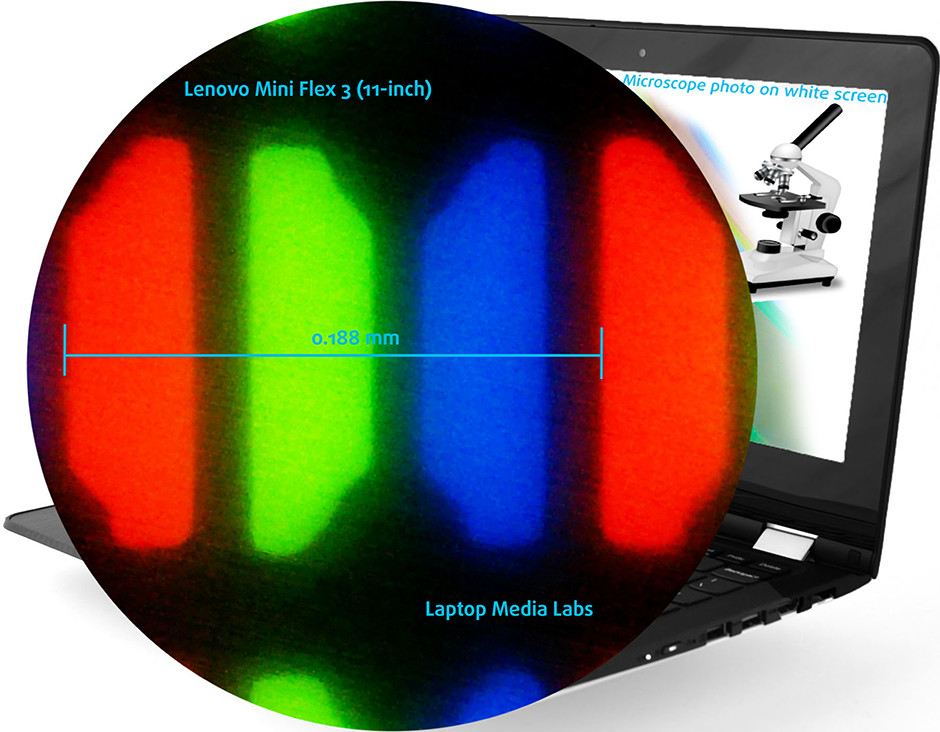
Lenovo Flex 3 11 има неудобни ъгли на видимост. Можете да видите как изглежда екранът под ъгъл от 45° по-долу.

Максималната яркост, която измерихме преди профилирането, е 204 cd/m2, отлично разпределена по повърхността на екрана с максимално отклонение от само 4%. Считаме тази яркост за оптимална, тъй като е достатъчна за работа в светла стая (но не и навън). Също така тя не е твърде висока, така че няма да ви се налага постоянно да я намалявате в нормална работна среда. Това е добре, защото подсветката не пулсира само когато яркостта е настроена на максимална стойност (вж. по-долу). Средната цветова температура, измерена при бял екран и максимална яркост, е 7280К – малко по-студена от оптималната 6500К (дневна светлина). Няма недопустимо отклонение на температурата на повърхността.
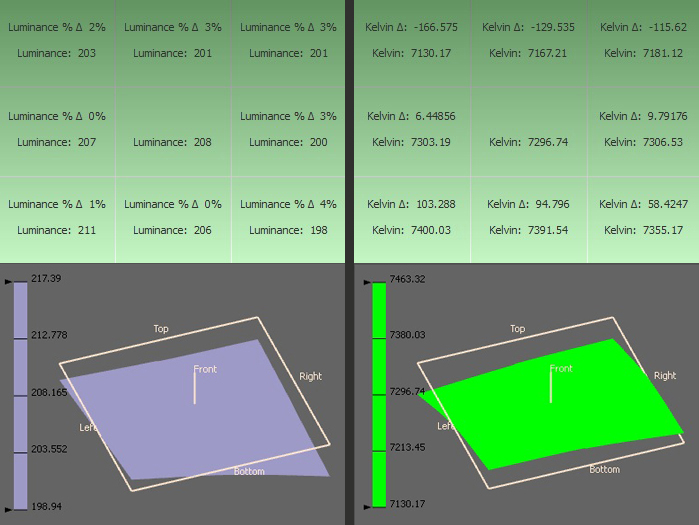
Покритие на цветовата гама (CIE)
Жълтият триъгълник показва възможностите (покритие на цветовата гама) на Lenovo Flex 3 11. Панелът покрива 58% от sRGB и 43% от Adobe RGB, или с други думи – много посредствен резултат.
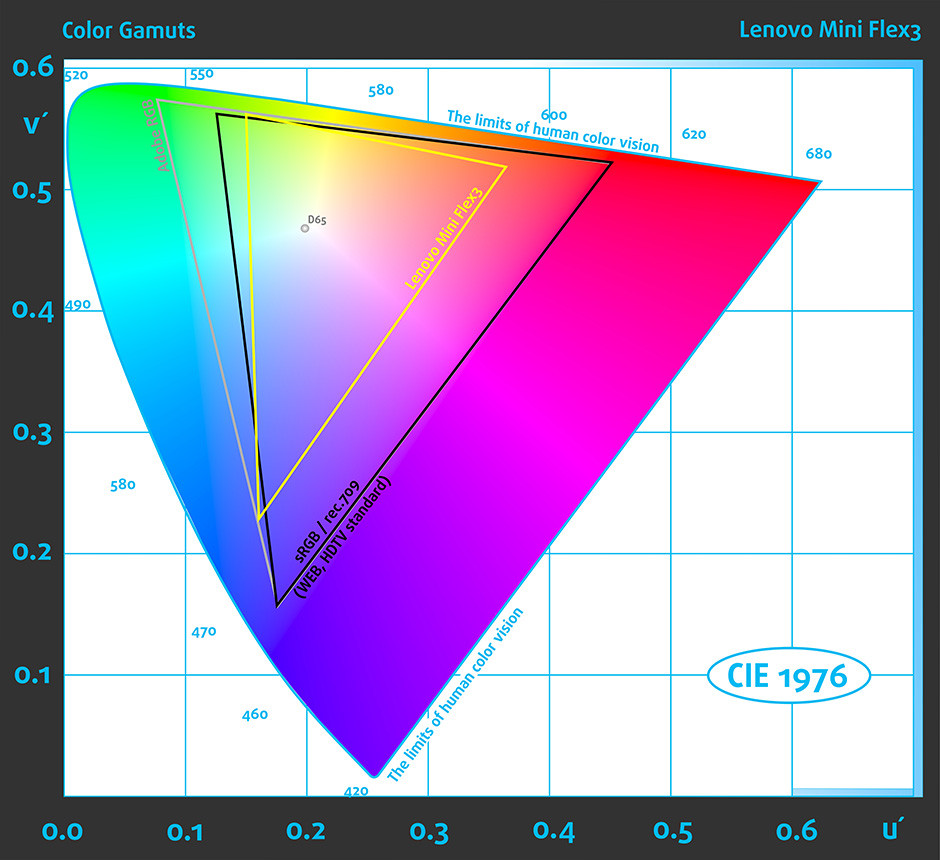
Фигурата по-долу е същата, но с измервания от екрана преди калибриране с фабрични настройки. Оцветените кръгчета са цветовете, които ноутбукът трябва да възпроизвежда (sRGB/rec.709 Standard Color Gamut Reference Colors), а белите точки са действително показаните цветове. Основните и вторичните цветове са показани със 100 и 50-процентно насищане вътре в цветовото пространство. Белите стрелки показват измерените цветове, които са твърде далеч от референтните стойности (те се показват със значителна грешка).
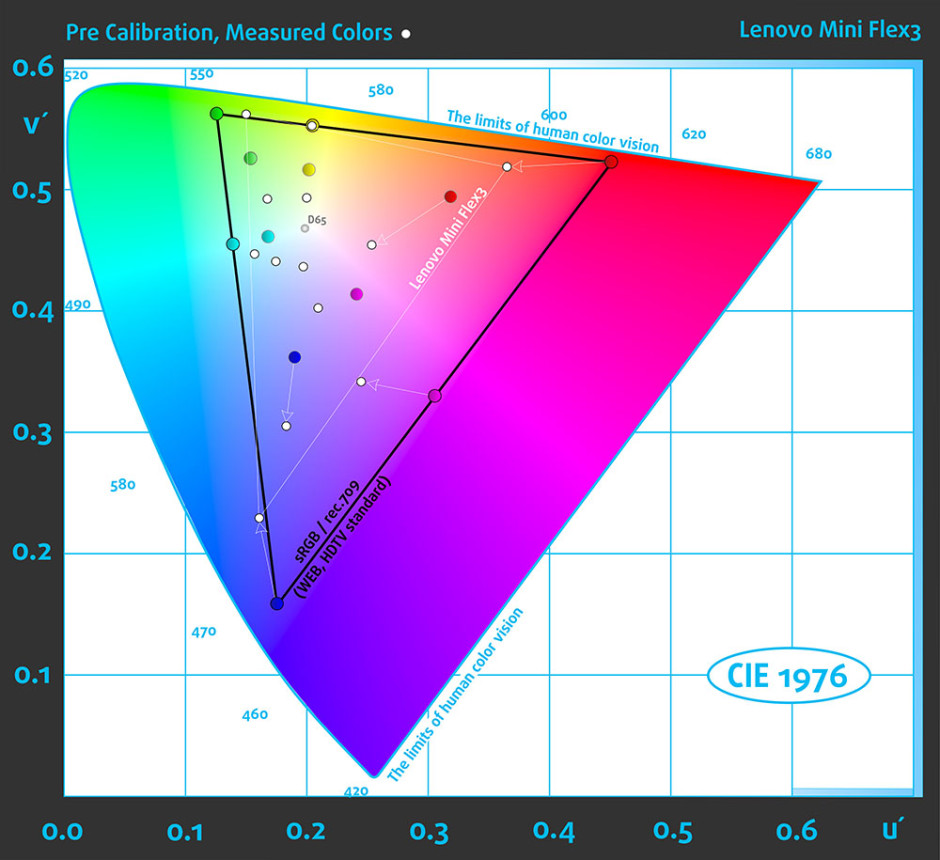
Профилирахме дисплея с яркост, настроена на 140 cd/m2, и цветова температура 6500К. За калибриране използвахме X-Rite i1Display Pro. Тествахме цветовете преди и след записването на профила в Windows. Поради слабото покритие на sRGB цветовете със 100% наситеност (червено и лилаво) са заменени с най-близките възможни, като тук калибраторът не може да направи много. Липсата на тези цветове ще доведе до усещането за бледа картина.

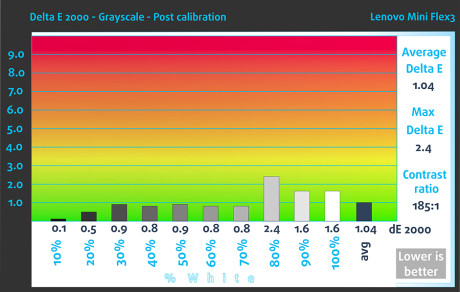
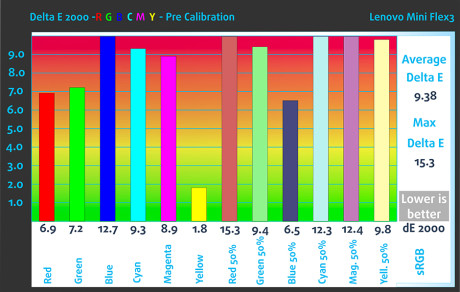
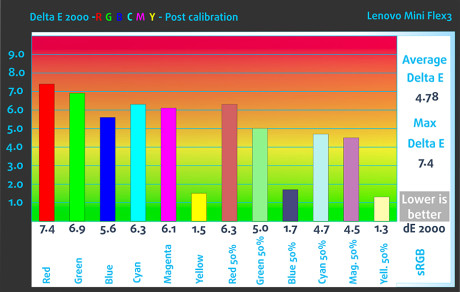
След профилирането дисплеят има сравнително добро разпределение на нивата на бялото. Средната гама преди калибрирането е 2,29, а след калибрирането е 2,18.
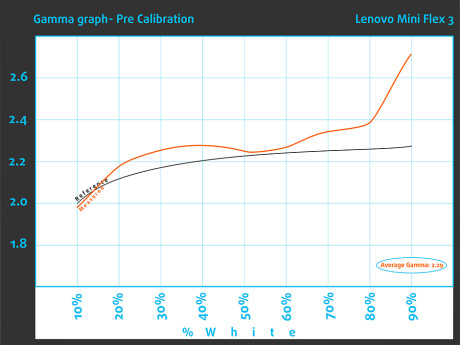
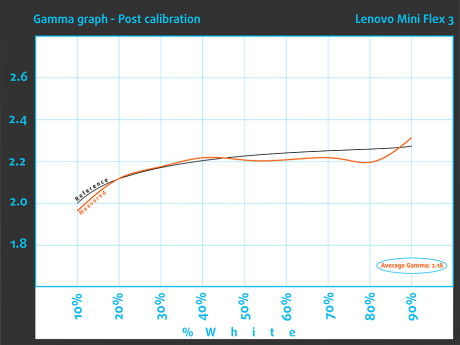
Тествахме дисплея с 24 цветни проби, включително често използвани цветове и такива, които окото лесно разпознава – тъмна и светла човешка кожа, синьо небе, зелена трева, оранжево и други. Повечето от тях са в средата на цветовото пространство и след калибриране точността им е доста висока – DeltaE 76 = 3,19.
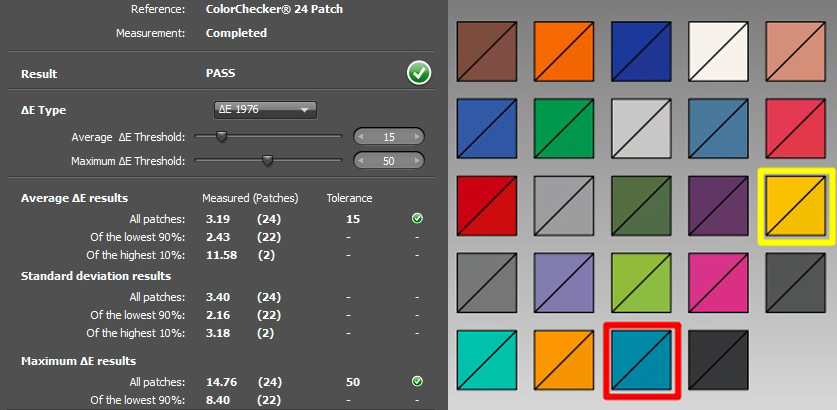
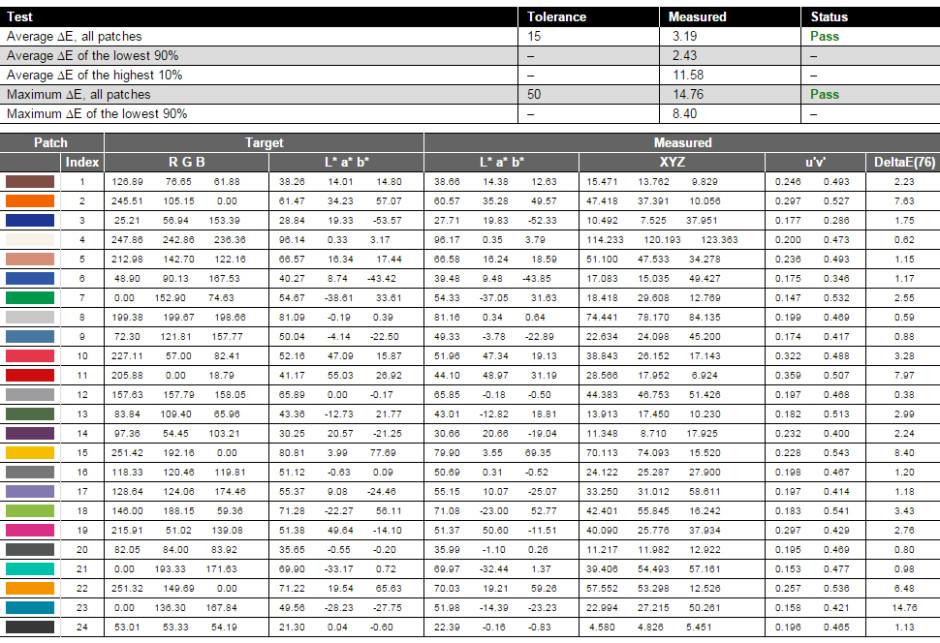
Широчинно-импулсна модулация (ШИМ), трептене на екрана
Lenovo Flex 3 1120 излъчва широчинно-импулсно модулиране на светлината от подсветката за всички нива с изключение на най-високото. Друг недостатък е, че честотата е ниска – 200 Hz. Ако плъзгачът за яркост е на 100%, няма ШИМ и екранът ще бъде удобен за зрението ви.
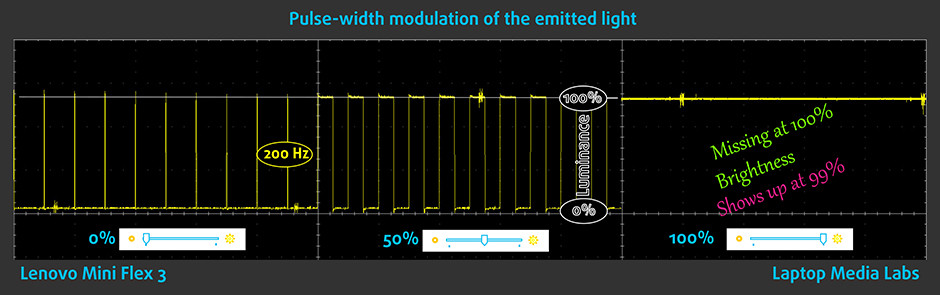
Възможности за игри (време за реакция)
Графиката по-долу е полезна най-вече за геймърите (въпреки че това със сигурност не е геймърска платформа). Тя илюстрира времето за реакция на пикселите в режими от “Черно” до “Бяло” плюс “Бяло” до “Черно” за нива от 10% до 90% и обратно.
Матрицата е три пъти по-бърза от IPS. Измерихме Fall Time + Rise Time = 9,2 ms.
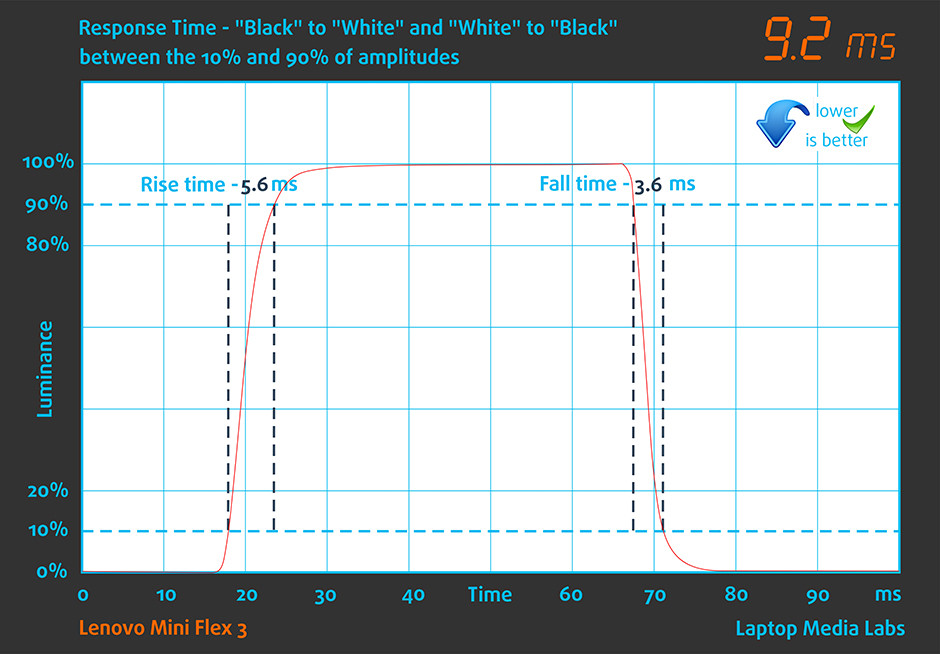
Заключение
Дисплеят на Lenovo Flex 3 1120 е подходящ за гледане на видео и игра на игри, защото има бърз панел и точни цветове от Color Checker. Поради оскъдното покритие на цветовото пространство sRGB той няма да е подходящ за работа, включваща обработка на изображения.
Ако приемем, че разстоянието между човешкото око и монитора на преносимия компютър е 58 cm (~23 инча), тогава нормалното зрение (20/20) изисква плътност на пикселите от поне 150 ppi, за да се интерпретира изображението като напълно детайлно.
| Лаптоп | Резултати | Разлика в резултатите | Цена | Разлика в цената | |
|---|---|---|---|---|---|
| Lenovo Flex 3 (11 inch, 1120) 11.6-inch, BOE, 1366 x 768 pixels | 135.09 | ||||
| Toshiba Satellite Click Mini (L9W-B-102) 8.9-inch, 1920 x 1200 pixels | 254.40 | +88.32% | |||
| Acer Aspire Switch 10 (SW5-011) 10.1-inch, LG, 1366 x 768 pixels | 155.16 | +14.86% |
По-високата яркост на панела е от ключово значение за зрителния комфорт при работа навън или в ярко осветена стая.
| Лаптоп | Резултати | Разлика в резултатите | Цена | Разлика в цената | |
|---|---|---|---|---|---|
| Lenovo Flex 3 (11 inch, 1120) 11.6-inch, BOE, 1366 x 768 pixels | 204 | ||||
| Toshiba Satellite Click Mini (L9W-B-102) 8.9-inch, 1920 x 1200 pixels | 326 | +59.8% | |||
| Acer Aspire Switch 10 (SW5-011) 10.1-inch, LG, 1366 x 768 pixels | 300 | +47.06% |
Delta E е мерна единица на CIE за разлика в цветовете. По-високите стойности показват, че дисплеят възпроизвежда по-малко точни цветове. (по-ниски резултати са желателни).
| Лаптоп | Резултати | Разлика в резултатите | Цена | Разлика в цената | |
|---|---|---|---|---|---|
| Lenovo Flex 3 (11 inch, 1120) 11.6-inch, BOE, 1366 x 768 pixels | 3.19 | ||||
| Toshiba Satellite Click Mini (L9W-B-102) 8.9-inch, 1920 x 1200 pixels | 2.05 | -35.74% | |||
| Acer Aspire Switch 10 (SW5-011) 10.1-inch, LG, 1366 x 768 pixels | 2.64 | -17.24% |
Цветовата гама sRGB, въведена като стандарт за уеб, показва процента на цветовете, използвани в уеб, които могат да бъдат показани на екрана на тестваното устройство (по-високите стойности са по-добри).
| Лаптоп | Резултати | Разлика в резултатите | Цена | Разлика в цената | |
|---|---|---|---|---|---|
| Lenovo Flex 3 (11 inch, 1120) 11.6-inch, BOE, 1366 x 768 pixels | 58 | ||||
| Toshiba Satellite Click Mini (L9W-B-102) 8.9-inch, 1920 x 1200 pixels | 67 | +15.52% | |||
| Acer Aspire Switch 10 (SW5-011) 10.1-inch, LG, 1366 x 768 pixels | 66 | +13.79% |
Звук
Lenovo Flex 3 11 има много добро качество на звука в ниските честоти. Балансираният звук и яснотата се запазват и в горния диапазон, което характеризира добрите възможности за възпроизвеждане на сложни звукови композиции заедно със силата и детайлите в сравнително широк диапазон.
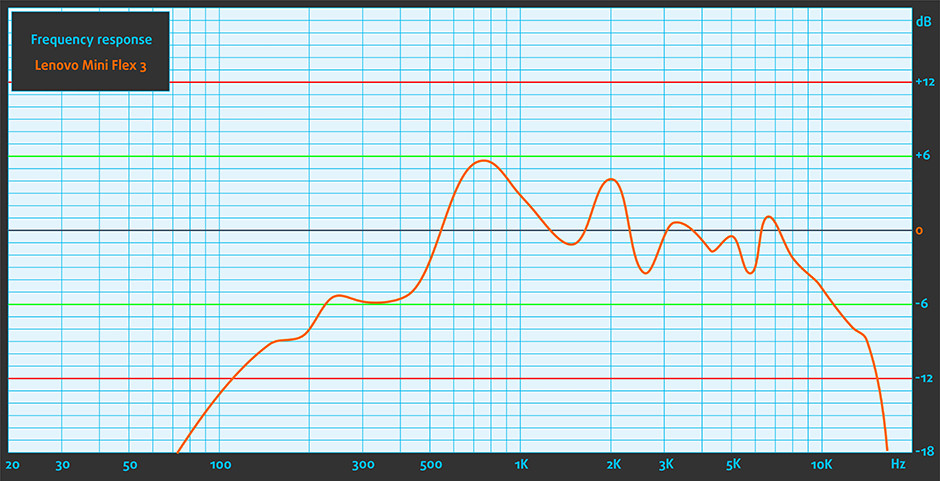
Спецификации
Техническите характеристики, изброени по-долу, се отнасят за текущия модел, който тествахме, и могат да се различават в зависимост от вашия регион
| CPU | Intel Pentium N3540 (4-ядрен, 2,16 – 2,66 GHz, 2 MB кеш) |
|---|---|
| RAM | 8GB (1x 8192MB, запоени) – DDR3, 1333MHz |
| ГРАФИЧЕН ПРОЦЕСОР | Intel HD Graphics (Bay Trail) |
| HDD/SSD | 1TB, 5400 об/мин |
| Дисплей | 11,6-инчов (29,46 см) TN – 1366×768, гланцов, сензорен |
| Оптично устройство | – |
| Свързване | LAN 10/100/1000 Mbps, Wi-Fi 802.11ac, Bluetooth 4.0 |
| Функции |
|
| Батерия | 30Wh, 2-клетъчна, Li-pol |
| Дебелина | 21,8 мм (0,86″) |
| Тегло (с батерията) | 1,40 kg (3,09 lb) |
Конфигурации на Lenovo Flex 3 (11″)
[ad_728]
Софтуер
Lenovo Flex 3 11 се доставя с предварително инсталиран Windows 8.1 (64-битов), който използвахме за нашите тестове. Ако трябва да преинсталирате операционната си система, можете да намерите драйверите на официалната страница за поддръжка: http://support.lenovo.com/gb/en/products/laptops-and-netbooks/flex-series/flex-3-1120
Батерия
Устройството е оборудвано с 2-клетъчна 30Wh батерия във вътрешността си и бяхме доста разочаровани от резултатите, които получихме от малкия конвертируем телефон, тъй като те са далеч по-ниски от повечето устройства в този клас. Трябва отново да отбележим, че това е предпроизводствена инженерна извадка и резултатите, които получихме, може да се различават от тези на устройствата на дребно. Всички тестове бяха извършени при едни и същи условия – включен Wi-Fi, изключен Bluetooth, включен е режимът за пестене на енергия и яркостта на екрана е настроена на 120 cd/m2.
Сърфиране в уеб
За да симулираме реални условия, използвахме наш собствен скрипт за автоматично сърфиране в уеб чрез над 70 уебсайта.
Получихме само 165 минути (2 часа и 45 минути ) с това устройство, което е доста нисък резултат.
Гледане на филм
За всеки подобен тест използваме едно и също видео в HD формат.
При този тест отново получихме разочароващ резултат от само 172 минути (2 часа и 52 минути).
ПРОЦЕСОР
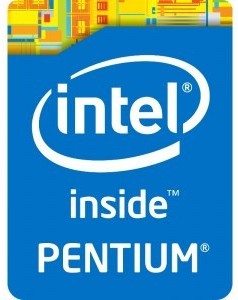 Intel Pentium N3540 е нисковолтов, четириядрен процесор, обявен близо до края на четвъртото тримесечие на 2013 г. Той е интегриран (запоен върху дънната платка) пакет, който е част от бюджетната линия процесори на Intel. Чипът е базиран на архитектурата “Bay Trail” и работи на базова честота от 2,16 GHz. Типичен представител на фамилията Pentium, N3540 не притежава спортни функции TurboBoost или HyperThreading. За разлика от други Pentium-и обаче той е оборудван с технология, много подобна на TurboBoost, която може да увеличи тактовата честота на всичките четири ядра до 2,66GHz.
Intel Pentium N3540 е нисковолтов, четириядрен процесор, обявен близо до края на четвъртото тримесечие на 2013 г. Той е интегриран (запоен върху дънната платка) пакет, който е част от бюджетната линия процесори на Intel. Чипът е базиран на архитектурата “Bay Trail” и работи на базова честота от 2,16 GHz. Типичен представител на фамилията Pentium, N3540 не притежава спортни функции TurboBoost или HyperThreading. За разлика от други Pentium-и обаче той е оборудван с технология, много подобна на TurboBoost, която може да увеличи тактовата честота на всичките четири ядра до 2,66GHz.
Чипът е оборудван с 224KB кеш памет от първо ниво и 2MB кеш памет от трето ниво. Intel Pentium N3540 е разработен по 22 nm технологичен процес, което позволява интегрирането на контролера Intel HD Graphics (Bay Trail). Той работи на базова честота от 313 MHz и има максимална динамична честота от 896 MHz. Консумацията на енергия на цялата система в чип е 7,5 вата, а максималната ѝ работна температура е 100C.
Можете да разгледате нашата класация на най-добрите процесори: http://laptopmedia.com/top-laptop-cpu-ranking/
Тук ще намерите и друга полезна информация, както и всеки ноутбук, който сме тествали с този процесор: http://laptopmedia.com/processor/intel-pentium-N3540/
Резултатите са от Photoshop теста ни (по-ниските са по-добри)
Резултатите са от Fritz chess бенчмарка (по-високите са по-добри)
Fritz
Fritz е шахматен бенчмарк, който тества изчислителните възможности на процесора с различни шахматни ходове. Моделът Intel Pentium N3540 успява да получи 4,238 милиона хода в секунда. За сравнение, един от най-мощните персонални компютри, Deep(er) Blue, успя да изстиска 200 милиона хода в секунда. През 1997 г. Deep(er) Blue дори победи известния Гари Каспаров с 3,5 на 2,5.
GPU
 Intel HD Graphics (Bay Trail) е графичен контролер, вграден в някои чипове Atom (напр. Atom Z3740), но е предназначен предимно за таблети. Той е базиран на архитектурата Ivy Bridge, но има само четири блока за изпълнение.
Intel HD Graphics (Bay Trail) е графичен контролер, вграден в някои чипове Atom (напр. Atom Z3740), но е предназначен предимно за таблети. Той е базиран на архитектурата Ivy Bridge, но има само четири блока за изпълнение.
Когато се сравнява с мобилните графични решения, HD Graphics (Bay Trail) се представя подобно на Adreno 320 или Tegra 4. В сравнение с графичните решения за преносими компютри Bay Trail ще бъде поставена точно под HD Graphics (Sandy Bridge).
Производителността на графиката Bay Trail е достатъчна за разделителна способност 2560×1600, което позволява да се играе на някои по-стари заглавия или просто на по-малко натоварени графично заглавия като FIFA 13.
Можете да прегледате нашата класация на най-добрите графични процесори: http://laptopmedia.com/top-laptop-graphics-ranking/
Тук ще намерите друга полезна информация и всеки тестван от нас ноутбук с този графичен процесор:
http://laptopmedia.com/video-card/intel-hd-graphics-bay-trail-spodelena-pamet/
Резултатите са от 3DMark: Fire Strike (Graphics) бенчмарка (по-високите са по-добри)
Гейминг производителност

| Tomb Raider (768p, Low) | Tomb Raider (768p, среден) | Tomb Raider (768p, Max) | |
|---|---|---|---|
| Lenovo Flex 3 1120 | 8 fps | 4 fps | 1 fps |

| F1 2014 (768p, ниско) | F1 2014 (768p, средно) | F1 2014 (768p, макс.) | |
|---|---|---|---|
| Lenovo Flex 3 1120 | 14 fps | 12 fps | 12 fps |
Опитахме се да стартираме и Metro Last Light и успяхме да постигнем едва 5 кадъра в секунда при ниска настройка, но при по-високи настройки играта не реагира. Също така, просто така, се опитахме да играем Grand Theft Auto V на тази малка машина, но за съжаление тя дори не успя да се стартира.
Температури
Всеки преносим компютър, който преглеждаме, се подлага на два основни стрес теста. Първият от тях е поставяне на процесора при 100% натоварване. При нормални условия температурата на процесора беше около 50 °C, а след час и половина температурите бяха стабилни – 66-68 градуса, което е чудесен резултат за ноутбук без вентилатор. По време на теста не забелязахме никакъв throttling.
След час и половина заедно с изчислителното натоварване добавихме 100% натоварване на графичния процесор и оставихме компютъра да работи още един час, като общо достигнахме до 2 часа и половина. Трябва да отбележим, че веднага след стартирането на GPU натоварването честотата на процесорите падна до 500 MHz. В края на теста температурите бяха изненадващо по-ниски от обикновения стрес тест на процесора със средна температура 64 градуса. Това може да се обясни със значителния throttling, който започна веднага след началото на GPU стрес теста.
Можете да видите как вътрешните температури влияят на потребителското изживяване на топлинната карта по-долу. Нямаше прекомерна топлина върху клавиатурата или опората за длани и беше удобно да се работи след дълъг период на стрес тест.
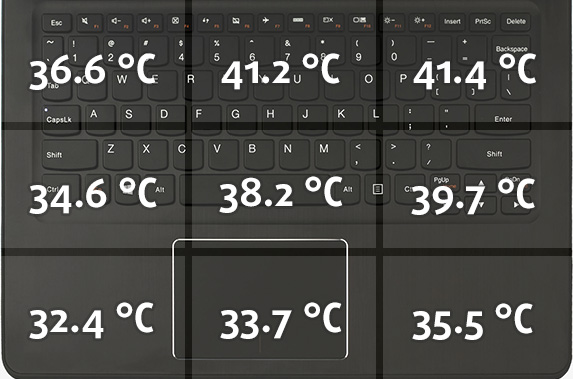
Присъда
Lenovo Flex 3 11-инчов е приличен конвертируем компютър за неангажираща употреба. Той предлага базова производителност, която е подходяща главно за сърфиране в интернет, игра на някои не толкова взискателни игри или писане. Промяната в гъвкавостта от 300 при предишните поколения до пълно 360-градусово завъртане в стил Yoga е добре дошло подобрение. Цялостният дизайн на устройството е доста добър и стилен, ноутбукът се усеща солидно в ръцете и въпреки че е с наистина ниска цена, няма обичайното пластмасово усещане на евтино устройство.
Конструкцията на ноутбука без вентилатор първоначално ни притесни, но всички съмнения бяха отхвърлени, тъй като той остава хладен дори при продължително високо натоварване, макар че може да умори ръцете ви след дълго използване в режим на таблет. За съжаление дисплеят му е некачествен, като предлага ниско покритие на цветовата гама и ШИМ във всички случаи, освен при максимално ниво на яркост, така че може би ще искате да го използвате само в добре осветени помещения при 100% настройка на яркостта. Като се има предвид това, основната употреба на устройството е за мултимедия и работа с невзискателни приложения.
Pros
- Страхотен дизайн
- Панта, въртяща се на 360 градуса
- Разнообразие от портове за форм-фактора
Cons
- Неудобен в режим на таблет
- Ниско покритие на цветовата гама на TN панела